Hálózati nyomtatóhibák javítása – A Windows nem tud csatlakozni a nyomtatóhoz
Ha a Windows nem tud csatlakozni a nyomtató(Windows cannot connect to the printer) hibaüzenetéhez, miközben hálózati nyomtatóhoz csatlakozik, ezek a tippek és trükkök megoldhatják a problémát. Különféle hibakódokat találhat, köztük a 0x00000002, 0x0000007a, 0x00004005, 0x00000057 és 0x00000006. Bár minden hibakód más és más dolgot határoz meg, a megoldások ugyanazok a probléma kiküszöbölésére.
A Windows nem tud csatlakozni a nyomtatóhoz

Hálózati nyomtatóhiba(Network Printer) 0x00000002, 0x0000007a, 0x00004005, 0x00000057, 0x00000006
A hálózati nyomtatóhibák kijavításához kövesse az alábbi javaslatokat:
- Indítsa újra a Print Spooler programot
- Használja a nyomtató hibaelhárítóját
- Telepítse a szükséges illesztőprogramokat
- A LAN Manager(Tweak LAN Manager) hitelesítési szintjének módosítása
- Helyi nyomtató manuális hozzáadása
Folytassa(Continue) az olvasást, ha többet szeretne megtudni ezekről a lépésekről.
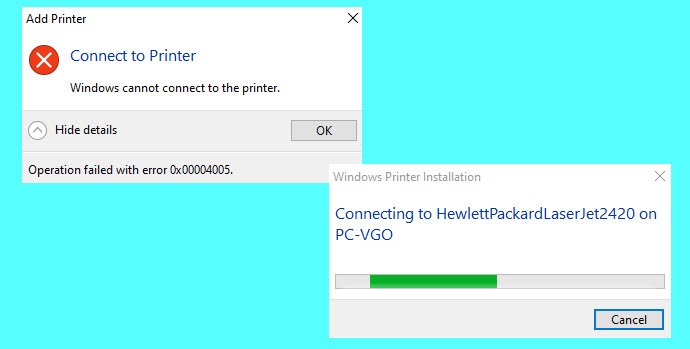
1] Indítsa újra a Print Spooler programot
A Print Spooler szolgáltatás lehetővé teszi a nyomtató számítógéphez való csatlakoztatását. Ha ez a szolgáltatás nem fut, akkor nem látja a nyomtatót a számítógépén. Abban az esetben, ha valamilyen okból korábban leállította (vagy még akkor is, ha nem tette), ellenőriznie kell, hogy fut-e vagy sem. Mint minden más hátteret, ezt is a Szolgáltatások(Services) panelen találja meg .
Keressen szolgáltatásokat(services) a Tálca(Taskbar) keresőmezőjében, és kattintson az egyes találatokra a Szolgáltatások megnyitásához Windows 10 rendszerű számítógépén. Ezután keresse meg a Print Spooler szolgáltatást, és kattintson rá duplán.
Ha Leállítva(Stopped) jelenik meg, kattintson a Start gombra.
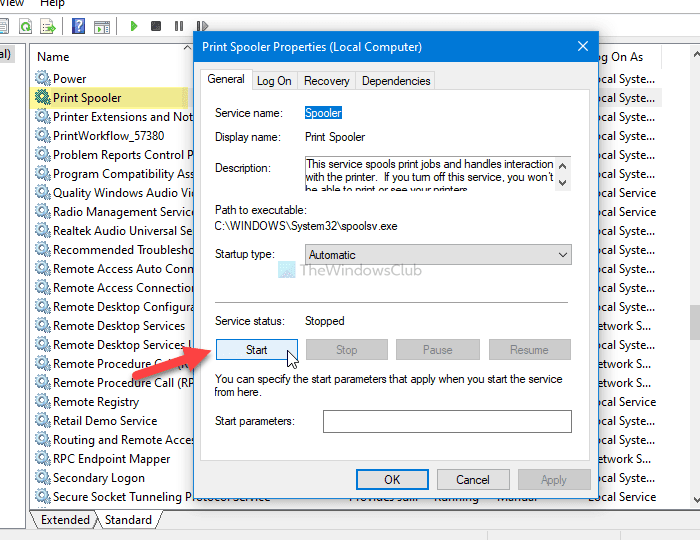
Alternatív megoldásként, ha Futásként jelenik meg ,(Running) kattintson a Leállítás (Stop ) gombra, majd a Start gombra a szolgáltatás újraindításához.
Kattintson az OK gombra a módosítás mentéséhez.
Most indítsa újra a számítógépet, és ellenőrizze, hogy a probléma továbbra is fennáll-e vagy sem.
Olvassa el(Read) : Nem lehet nyomtatni áramszünet vagy áramszünet után(Unable to print after a Blackout or Power Outage) .
2] Használja a nyomtató hibaelhárítóját
Mivel a Windows 10 hibaelhárítókat is tartalmaz, a Nyomtató hibaelhárítóval(Printer troubleshooter) kijavíthatja az ehhez hasonló gyakori vagy alapvető problémákat. Ehhez nyomja meg a Win+IWindows beállítások(Windows Settings) megnyitásához . Ezután lépjen a Update & Security > Troubleshoot > Additional troubleshooters lehetőségre a Hibaelhárító oldal megnyitásához a Windows 10 rendszerben.
Miután megnyitotta, keresse meg a Nyomtató(Printer) hibaelhárítóját, jelölje ki, majd kattintson a Hibaelhárító futtatása (Run the troubleshooter ) gombra.
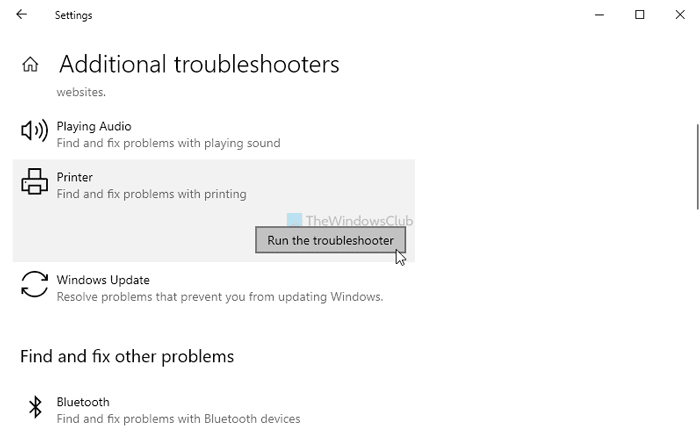
Ezután kövesse a képernyőn megjelenő utasításokat, mivel a megoldások eltérőek lehetnek az Ön számítógépén.
Kapcsolódó bejegyzés(Related post) : A Windows nem tudott csatlakozni a nyomtatóhoz .
3] Telepítse a szükséges nyomtató-illesztőprogramokat
Amikor megvásárolta a nyomtatót, kapott hozzá egy illesztőprogram-CD-t, amellyel jobb kapcsolatot létesíthet számítógépe és a nyomtató között. Ha még nem telepítette, javasoljuk, hogy tegye meg, és indítsa újra a számítógépet.
Ha azonban nem kapta meg a nyomtatóhoz, az illesztőprogramot megtalálja a(find the driver on the official website) nyomtató gyártójának hivatalos webhelyén.
4] A LAN Manager(Tweak LAN Manager) hitelesítési szintjének módosítása
A LAN Manager hitelesítési szintje lehetővé teszi a hálózati bejelentkezés hitelesítési protokolljának kiválasztását – jelen esetben a hálózati nyomtatót. A LAN Manager hitelesítési szintje módosítható a Helyi csoportházirend-szerkesztő(Local Group Policy Editor) és a Rendszerleíróadatbázis-szerkesztő(Registry Editor) segítségével .
Ha elkészült, indítsa újra a számítógépet a módosítás eléréséhez.
Ha a fent említett megoldások egyike sem működik, manuálisan is hozzáadhatja a nyomtatót. A következő lépések elvégzik a munkát Ön helyett.
FIX : A nyomtató Hibaállapotban van(Printer is in Error State) .
5] Helyi nyomtató manuális hozzáadása
Keresse meg a vezérlőpultot (control panel ) a Tálca(Taskbar) keresőmezőjében, és kattintson az egyes találatokra a Vezérlőpult(Control Panel) megnyitásához a számítógépen. Ezután kattintson az Eszközök és nyomtató(Devices and Printer) opcióra, majd kattintson a Nyomtató hozzáadása (Add a printer ) gombra.
Ezt követően a számítógép nyomtatókat fog keresni. Ezt azonban ki kell hagynia, és kattintson a A kívánt nyomtató nem szerepel a listában(The printer that I want isn’t listed) lehetőségre.
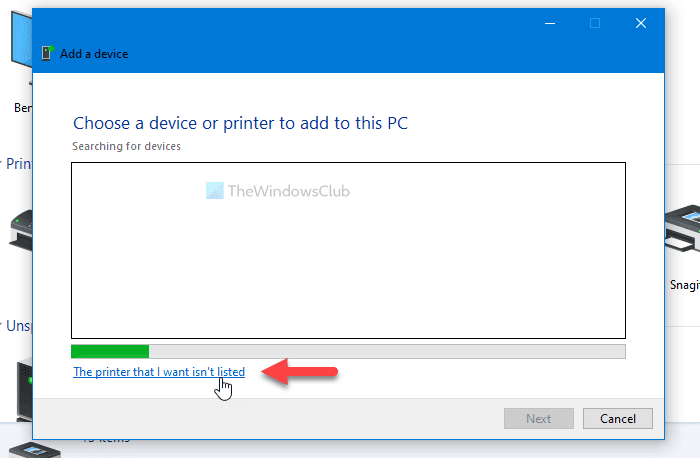
Most jelölje be a Helyi nyomtató vagy hálózati nyomtató hozzáadása kézi beállításokkal(Add a local printer or network printer with manual settings) rádiógombot, és válassza a Tovább (Next ) lehetőséget.
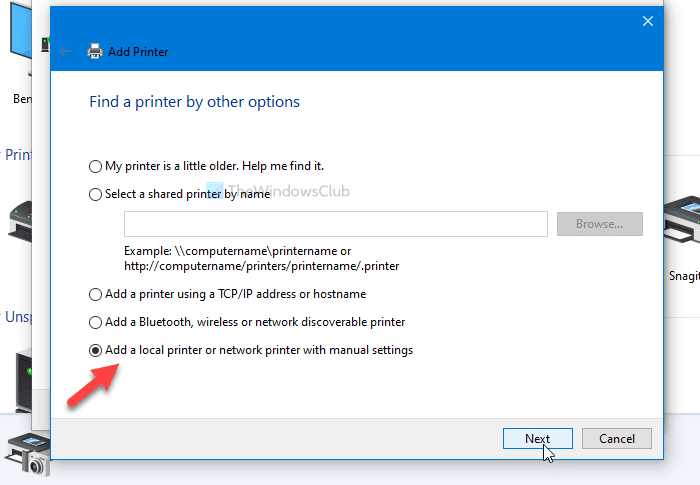
Ezt követően megkéri, hogy válasszon egy meglévő vagy egy új portot. Javasoljuk, hogy válassza ki az Új port létrehozása(Create a new port) lehetőséget, majd válassza a Helyi port (Local Port ) lehetőséget a legördülő listából.
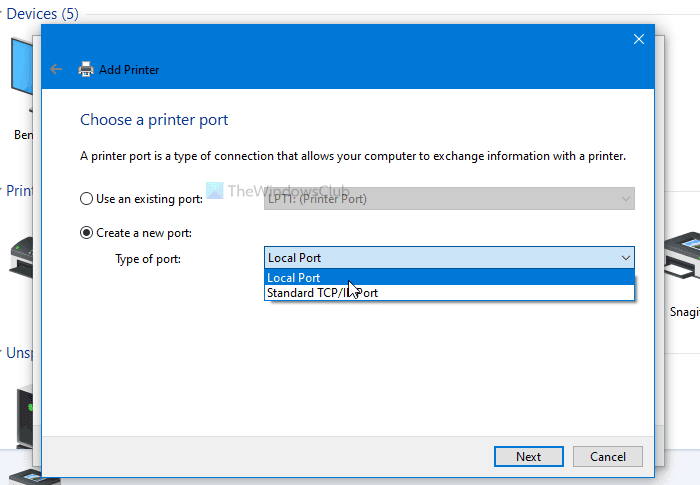
Miután rákattint a Tovább (Next ) gombra, megkéri a port nevének megadására. Ezután telepítheti a helyi nyomtató általános illesztőprogramjait.
Végül újra kell indítania a számítógépet, és ellenőriznie kell, hogy megoldja-e a problémát.
Ez minden! Ezek a működő megoldások annak kijavításához, hogy a Windows nem tud csatlakozni a nyomtatóhibához a Windows 10 rendszeren(Windows 10) .
Kapcsolódó: (Related: )0x00000bcb hálózati nyomtatóhiba – Nem lehet csatlakozni a nyomtatóhoz.(Network Printer error 0x00000bcb – Cannot connect to the printer.)
Related posts
A 0x00000bcb hálózati nyomtatóhiba javítása – Nem lehet csatlakozni a nyomtatóhoz
Javítsa ki a 853-as Canon nyomtatóhibát Windows 11/10 rendszeren
Javítsa ki a 79. szervizhibát, kapcsolja ki, majd be a HP nyomtatón
Sikertelen HP nyomtató-ellenőrzési hiba javítása Windows 11/10 rendszerben
A nyomtató állapota szüneteltetett, nem lehet folytatni hiba javítása Windows 11/10 rendszerben
Javítsa ki a Ping Spike-eket a WiFi vagy az Ethernet hálózatban Windows 11/10 rendszeren
Javítsa ki a HP nyomtatóhiba hibáját – Probléma a nyomtatóval vagy a tintarendszerrel
Javítsa ki a nyomtató offline állapotát a Windows 10 rendszerben
Futtatás DLL javítása: eed_ec.dll, A megadott modul nem található hiba
A Nem menthető IP-beállítások hiba javítása Windows 11/10 rendszeren
Vezeték nélküli vagy hálózati nyomtató hozzáadása a Windows 10 rendszerhez
Javítsa ki a „Nem lehet telepíteni a szoftvert a nyomtatóhoz” pontot OS X rendszeren
Hogyan javítható ki, hogy a nyomtató nem válaszol a Windows 10 rendszerben
Telepítsen hálózati nyomtatót Windows XP rendszerből a Nyomtató hozzáadása varázsló segítségével
Javítsa ki a 0xc4eb92c3 HP nyomtató hibakódot Windows 10 rendszeren
A Fix Printer Driver nem érhető el Windows 10 rendszeren
A 0x00000057 számú nyomtatótelepítési hiba javítása [MEGOLDVA]
Javítsa ki az IPv6-kapcsolatot, nincs hálózati hozzáférési hiba a Windows 11/10 rendszeren
Javítsa ki a 0x80070705 számú ismeretlen nyomtató-illesztőprogram-hibát Windows 11/10 rendszeren
Hogyan lehet elérni egy Windows megosztott nyomtatót az Ubuntuból
